Začínáme s webSockety Služby Relay Hybrid Connections v Node.js
V tomto rychlém startu vytvoříte Node.js aplikace odesílatele a příjemce, které odesílají a přijímají zprávy pomocí webSocketů hybridních připojení ve službě Azure Relay. Obecné informace o Azure Relay najdete v tématu Azure Relay.
V tomto rychlém startu provedete následující kroky:
- Pomocí webu Azure Portal vytvoříte obor názvů služby Relay.
- Pomocí webu Azure Portal vytvoříte v tomto oboru názvů hybridní připojení.
- Napíšeme konzolovou aplikaci serveru (naslouchacího procesu) pro příjem zpráv.
- Napíšeme konzolovou aplikaci klienta (odesílatele) pro odesílání zpráv.
- Spusťte aplikace.
Požadavky
- Node.js.
- Předplatné Azure. Pokud ho nemáte, vytvořte si bezplatný účet před tím, než začnete.
Vytvoření oboru názvů
Přihlaste se k portálu Azure.
V nabídce vlevo vyberte Všechny služby . Vyberte Možnost Integrace, vyhledejte Relays, přesuňte myš na Relays a pak vyberte Vytvořit.
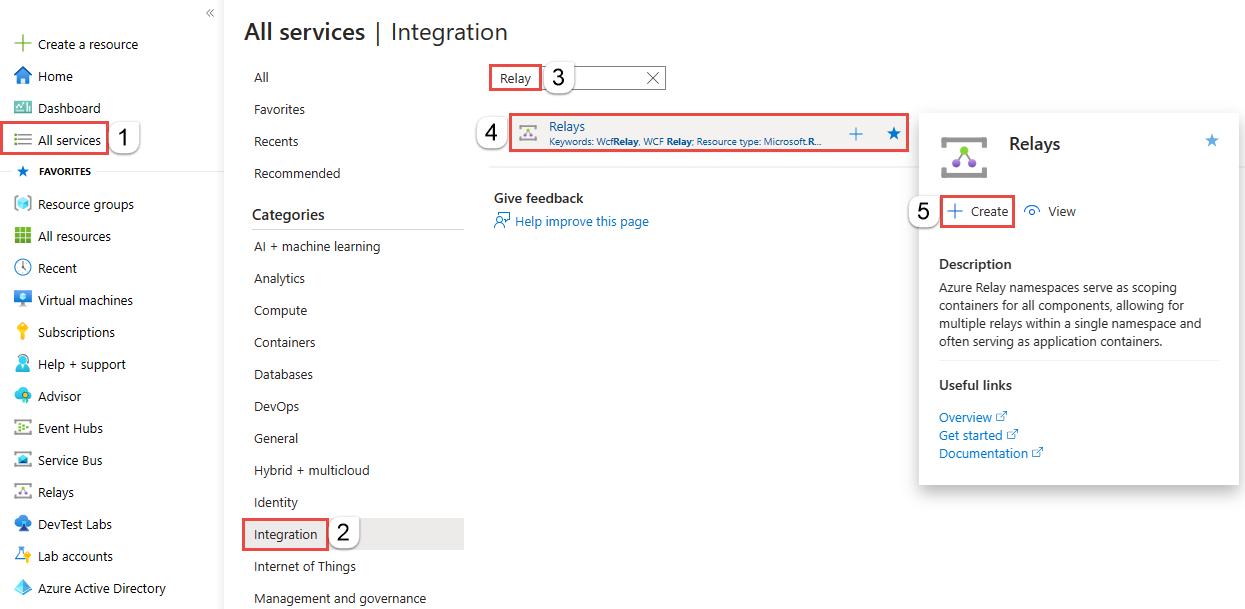
Na stránce Vytvořit obor názvů postupujte takto:
Zvolte předplatné Azure, ve kterém chcete vytvořit obor názvů.
Pro skupinu prostředků zvolte existující skupinu prostředků, do které chcete obor názvů umístit, nebo vytvořte novou.
Zadejte název oboru názvů služby Relay.
Vyberte oblast, ve které má být váš obor názvů hostovaný.
Vyberte Zkontrolovat a vytvořit v dolní části stránky.
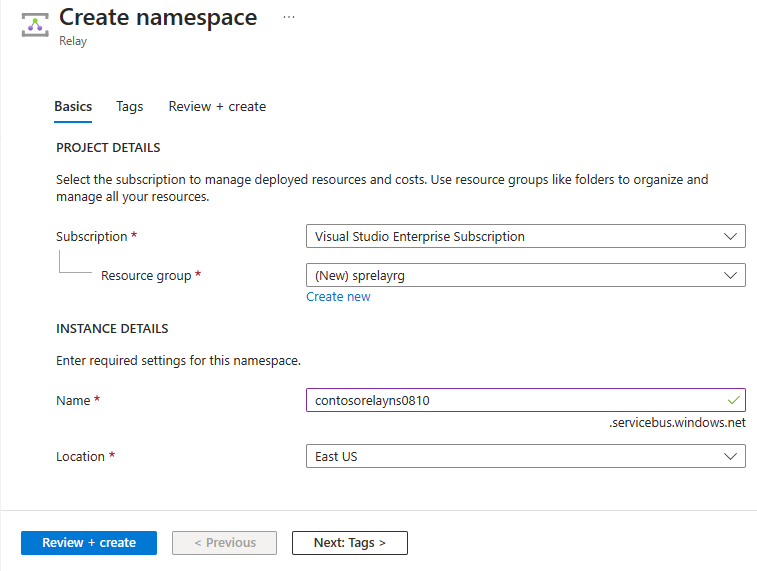
Na stránce Zkontrolovat a vytvořit vyberte Vytvořit.
Po několika minutách se zobrazí stránka Relay pro obor názvů.
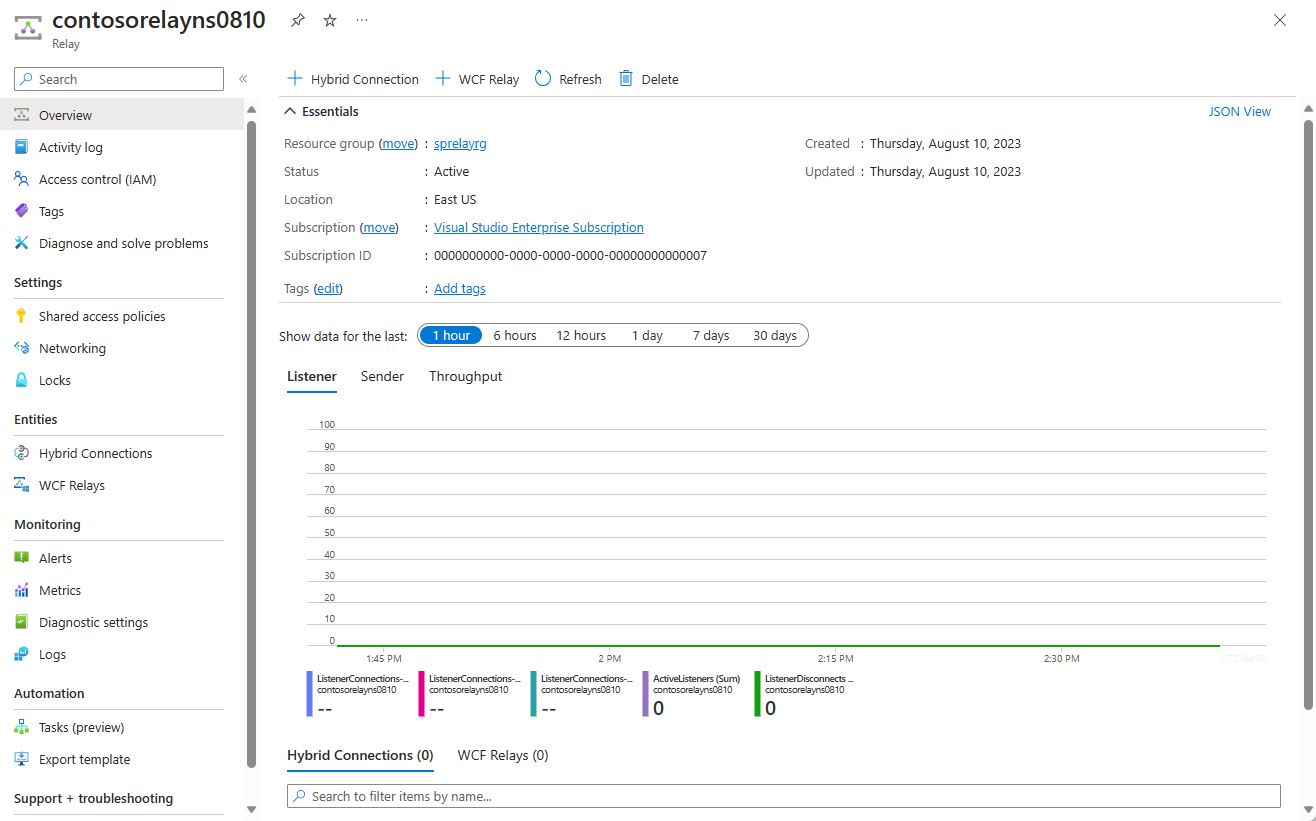
Získání přihlašovacích údajů pro správu
Na stránce Relay vyberte v nabídce vlevo zásady sdíleného přístupu.
Na stránce Zásady sdíleného přístupu vyberte RootManageSharedAccessKey.
V části Zásady SAS: RootManageSharedAccessKey vyberte tlačítko Kopírovat vedle primárního připojovacího řetězce. Tato akce zkopíruje připojovací řetězec do schránky pro pozdější použití. Vložte tuto hodnotu do Poznámkového bloku nebo jiného dočasného umístění.
Zopakujte předchozí krok, zkopírujte si hodnotu primárního klíče a vložte ji do dočasného umístění pro pozdější použití.
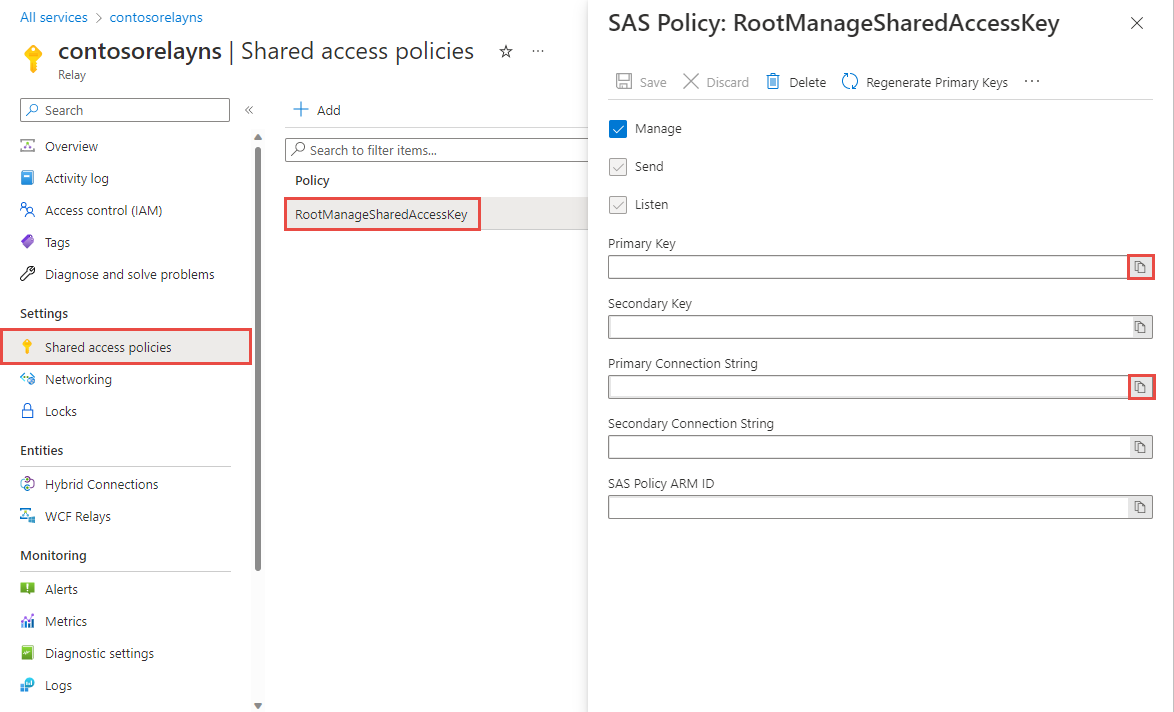
Přidání hybridního připojení
Na stránce Relay pro váš obor názvů vytvořte hybridní připojení pomocí následujícího postupu.
V nabídce vlevo v části Entity vyberte Hybridní připojení a pak vyberte + Hybridní připojení.
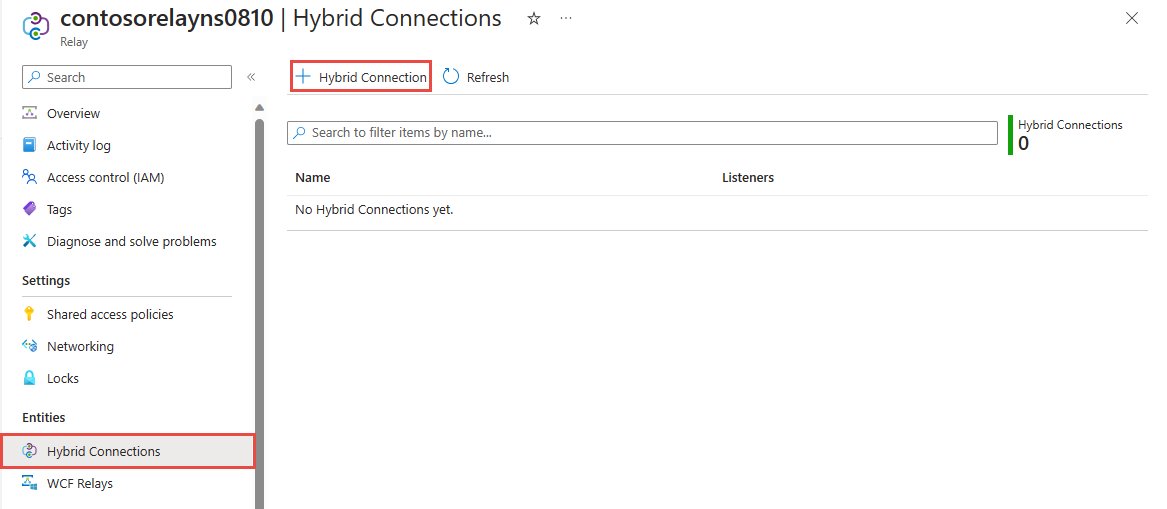
Na stránce Vytvořit hybridní připojení zadejte název hybridního připojení a vyberte Vytvořit.
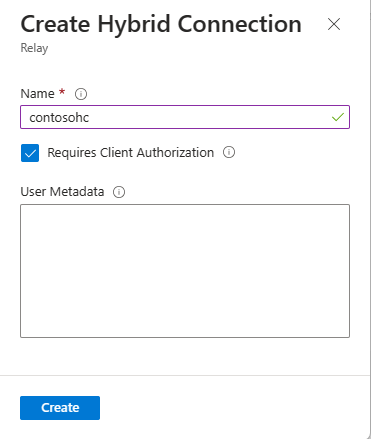
Vytvoření serverové aplikace (naslouchací proces)
Aby bylo možné naslouchat zprávám ze služby Relay a přijímat je, napíšeme konzolovou aplikaci Node.js.
Vytvoření aplikace Node.js
Vytvořte nový soubor JavaScript s názvem listener.js.
Přidání balíčku Relay
Spusťte z příkazového řádku uzlu ve složce projektu příkaz npm install hyco-ws.
Napsání kódu pro přijímání zpráv
Na začátek souboru
listener.jspřidejte následující konstantu.const WebSocket = require('hyco-ws');Do souboru
listener.jspřidejte následující konstanty s podrobnostmi o hybridním připojení. Zástupné symboly v závorkách nahraďte hodnotami, které jste získali při vytváření hybridního připojení.-
const ns– Obor názvů služby Relay. Nezapomeňte použít plně kvalifikovaný obor názvů, například{namespace}.servicebus.windows.net. -
const path– Název hybridního připojení. -
const keyrule– Název klíče zásad sdíleného přístupu, který jeRootManageSharedAccessKeyve výchozím nastavení. -
const key– Primární klíč oboru názvů, který jste si uložili dříve.
-
Do souboru
listener.jspřidejte následující kód:var wss = WebSocket.createRelayedServer( { server : WebSocket.createRelayListenUri(ns, path), token: WebSocket.createRelayToken('http://' + ns, keyrule, key) }, function (ws) { console.log('connection accepted'); ws.onmessage = function (event) { console.log(event.data); }; ws.on('close', function () { console.log('connection closed'); }); }); console.log('listening'); wss.on('error', function(err) { console.log('error' + err); });Soubor listener.js by měl vypadat takto:
const WebSocket = require('hyco-ws'); const ns = "{RelayNamespace}"; const path = "{HybridConnectionName}"; const keyrule = "{SASKeyName}"; const key = "{SASKeyValue}"; var wss = WebSocket.createRelayedServer( { server : WebSocket.createRelayListenUri(ns, path), token: WebSocket.createRelayToken('http://' + ns, keyrule, key) }, function (ws) { console.log('connection accepted'); ws.onmessage = function (event) { console.log(event.data); }; ws.on('close', function () { console.log('connection closed'); }); }); console.log('listening'); wss.on('error', function(err) { console.log('error' + err); });
Vytvoření klientské aplikace (odesílatel)
Aby bylo možné odesílat zprávy do služby Relay, napíšeme konzolovou aplikaci Node.js.
Vytvoření aplikace Node.js
Vytvořte nový soubor JavaScript s názvem sender.js.
Přidání balíčku Správce balíčků přenosového uzlu
Spusťte z příkazového řádku uzlu ve složce projektu příkaz npm install hyco-ws.
Napsání kódu pro odesílání zpráv
Na začátek souboru
sender.jspřidejte následující konstanty (constants):const WebSocket = require('hyco-ws'); const readline = require('readline') .createInterface({ input: process.stdin, output: process.stdout });Do souboru
sender.jspřidejte následující konstanty s podrobnostmi o hybridním připojení. Zástupné symboly v závorkách nahraďte hodnotami, které jste získali při vytváření hybridního připojení.-
const ns– Obor názvů služby Relay. Nezapomeňte použít plně kvalifikovaný obor názvů, například{namespace}.servicebus.windows.net. -
const path– Název hybridního připojení. -
const keyrule– Název klíče zásad sdíleného přístupu, který jeRootManageSharedAccessKeyve výchozím nastavení. -
const key– Primární klíč oboru názvů, který jste si uložili dříve.
-
Do souboru
sender.jspřidejte následující kód:WebSocket.relayedConnect( WebSocket.createRelaySendUri(ns, path), WebSocket.createRelayToken('http://'+ns, keyrule, key), function (wss) { readline.on('line', (input) => { wss.send(input, null); }); console.log('Started client interval.'); wss.on('close', function () { console.log('stopping client interval'); process.exit(); }); } );Soubor sender.js by měl vypadat takto:
const WebSocket = require('hyco-ws'); const readline = require('readline') .createInterface({ input: process.stdin, output: process.stdout }); const ns = "{RelayNamespace}"; const path = "{HybridConnectionName}"; const keyrule = "{SASKeyName}"; const key = "{SASKeyValue}"; WebSocket.relayedConnect( WebSocket.createRelaySendUri(ns, path), WebSocket.createRelayToken('http://'+ns, keyrule, key), function (wss) { readline.on('line', (input) => { wss.send(input, null); }); console.log('Started client interval.'); wss.on('close', function () { console.log('stopping client interval'); process.exit(); }); } );
Poznámka:
Ukázkový kód v tomto článku používá připojovací řetězec k ověření v oboru názvů Služby Azure Relay, aby byl kurz jednoduchý. Doporučujeme používat ověřování Microsoft Entra ID v produkčních prostředích místo použití připojovací řetězec nebo sdílených přístupových podpisů, které se dají snadněji ohrozit. Podrobné informace a vzorový kód pro použití ověřování POMOCÍ ID Microsoft Entra najdete v tématu Ověřování a autorizace aplikace pomocí Microsoft Entra ID pro přístup k entitě Azure Relay a ověření spravované identity pomocí Microsoft Entra ID pro přístup k prostředkům Azure Relay.
Spuštění aplikací
Spuštění serverové aplikace: v příkazovém řádku Node.js zadejte
node listener.js.Spuštění klientské aplikace: v příkazovém řádku Node.js zadejte
node sender.jsa nějaký text.Ujistěte se, že výstupem konzoly serverové aplikace je text, který jste zadali v klientské aplikaci.
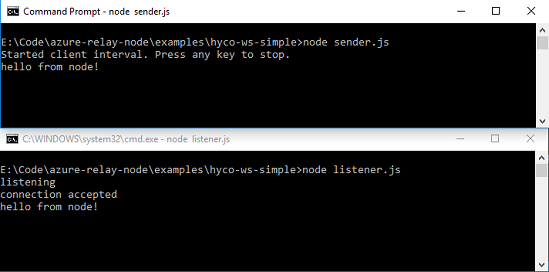
Blahopřejeme, vytvořili jste kompletní aplikaci Hybrid Connections pomocí Node.js!
Další kroky
V tomto rychlém startu jste vytvořili Node.js klientských a serverových aplikací, které k odesílání a přijímání zpráv používaly webSockety. Funkce Hybridní připojení služby Azure Relay také podporuje odesílání a přijímání zpráv pomocí protokolu HTTP. Informace o tom, jak používat PROTOKOL HTTP s hybridními připojeními Azure Relay, najdete v rychlém startu Node.js HTTP.
V tomto rychlém startu jste použili Node.js k vytváření klientských a serverových aplikací. Informace o psaní klientských a serverových aplikací pomocí rozhraní .NET Framework najdete v rychlém startu pro .NET WebSockets nebo v rychlém startu HTTP pro .NET.